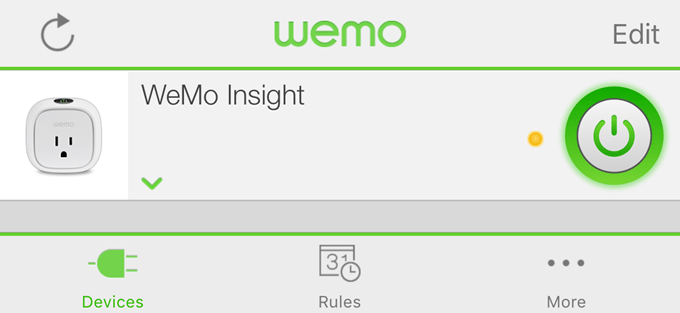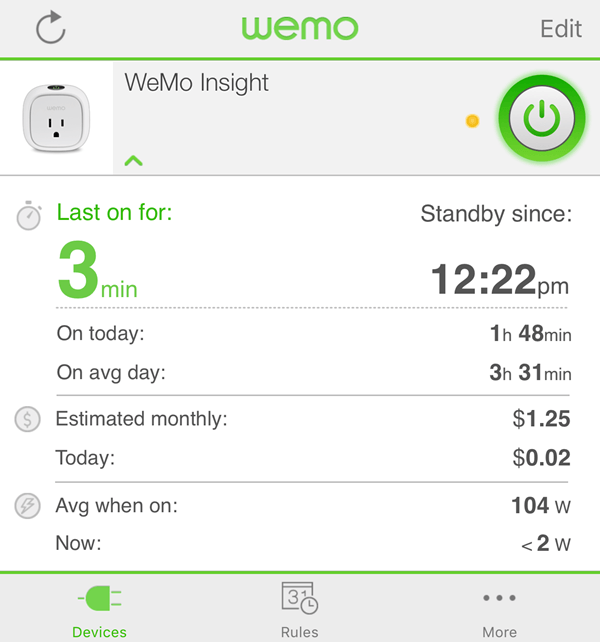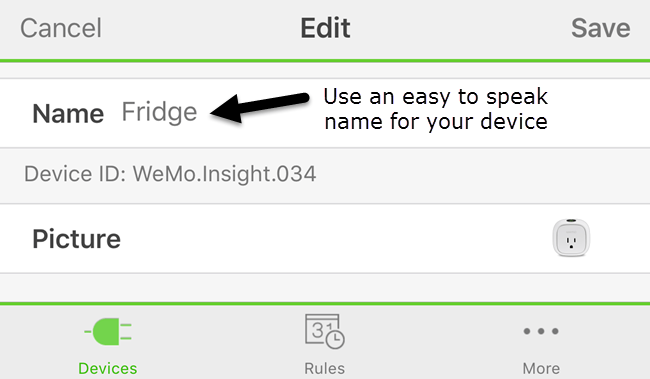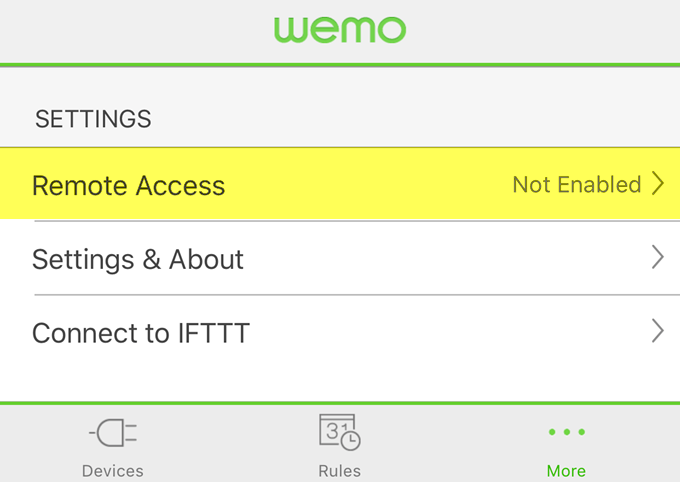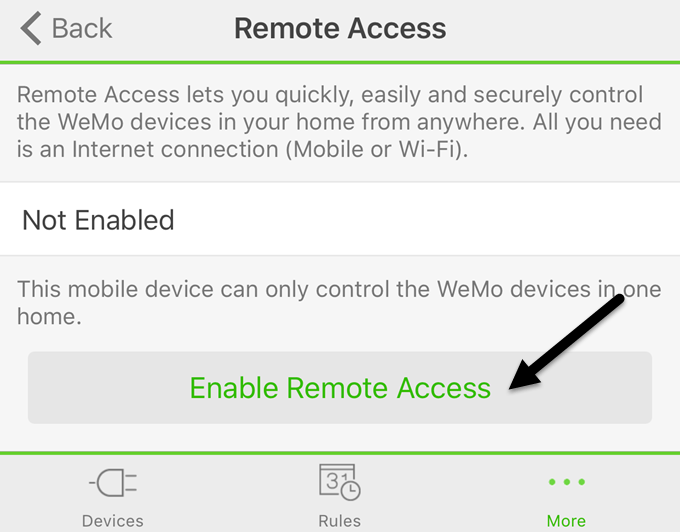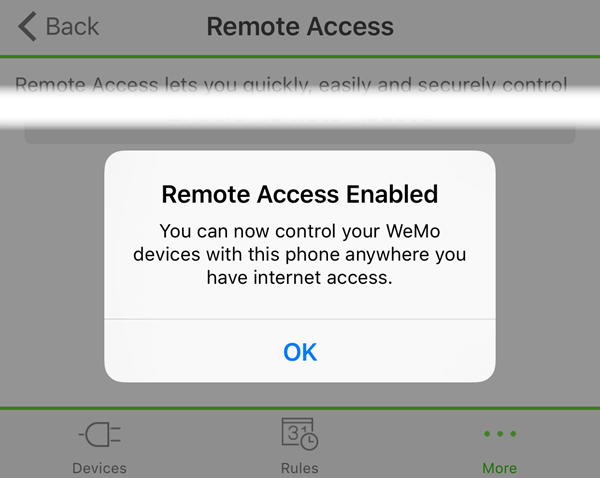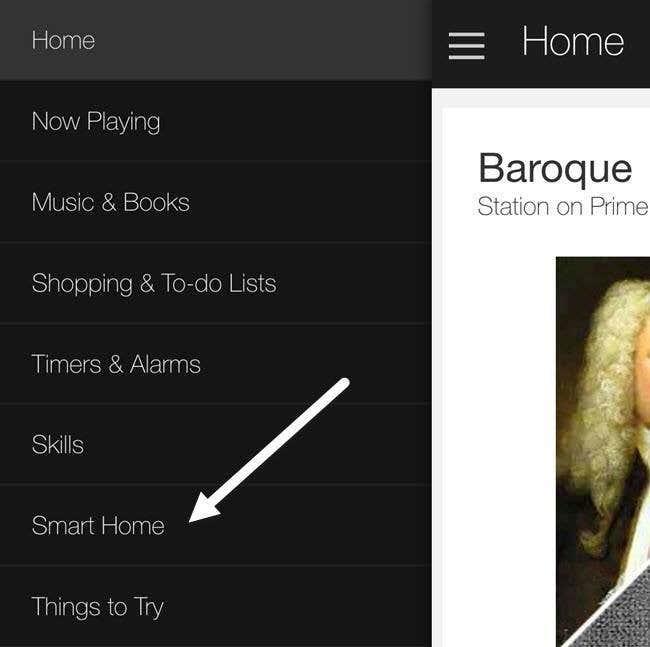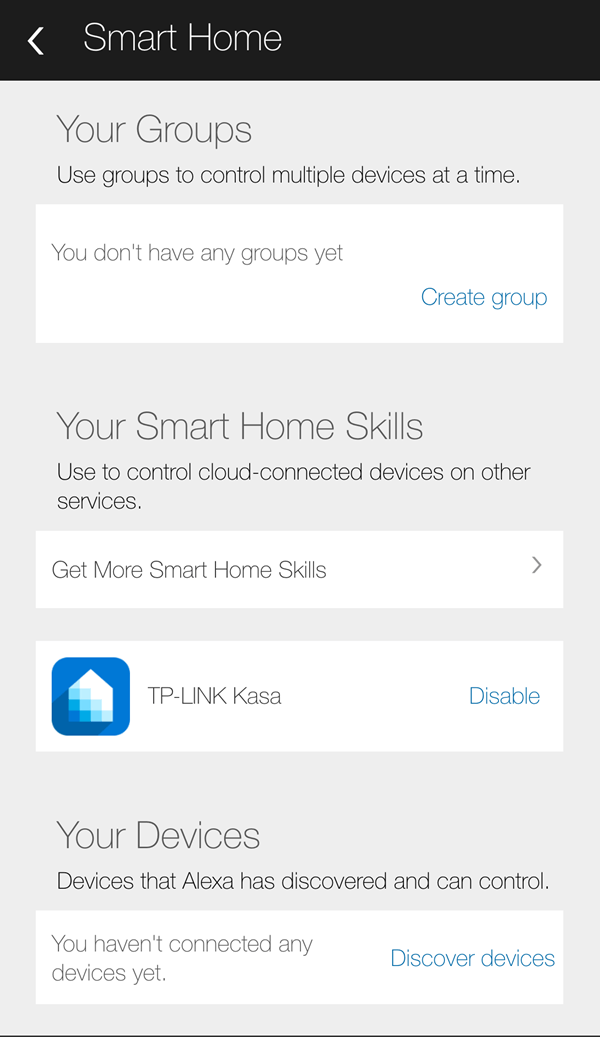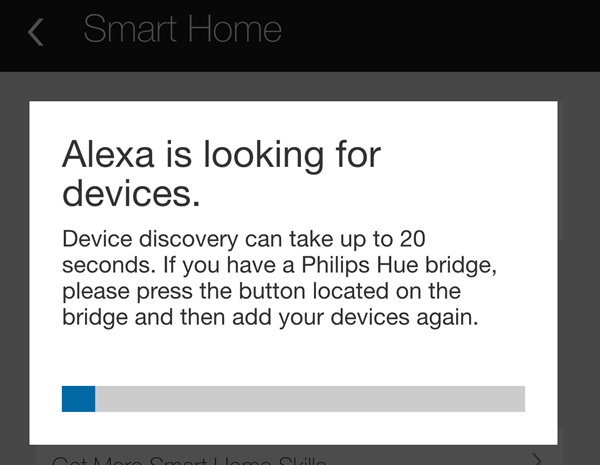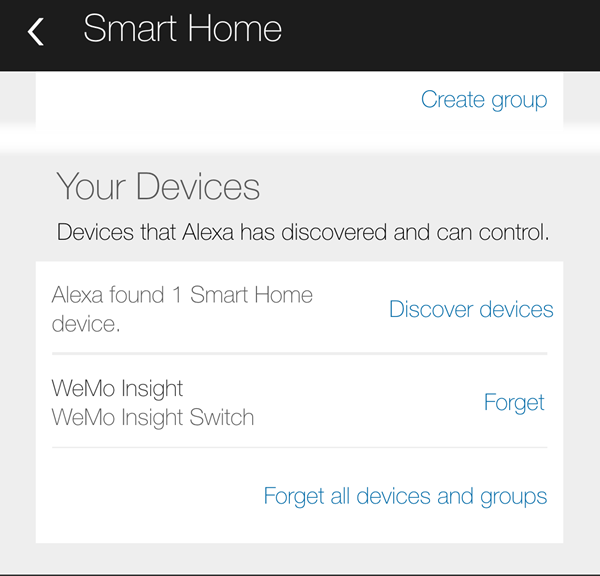И така, наскоро купих Amazon Echo и Belkin WeMo суич и чух, че двете могат да се използват заедно. След като си поиграх малко с двете устройства, успях да разбера как да контролирам своя превключвател WeMo, като говоря с Alexa на Echo.
Страхотното при използването на превключвател WeMo с Echo е, че той работи, без да изисква да инсталирате умение на трета страна на Echo или да купувате хъб. Трите устройства WeMo, които работят директно с Alexa, са WeMo Light Switch, WeMo Switch и WeMo Insight Switch.
Като цяло, наистина е лесно да се настрои всичко, но ще спомена и някои съвети за отстраняване на неизправности, в случай че не работи при първия опит.
Конфигурирайте WeMo Switch
Първото нещо, което ще искате да направите, е да свържете вашия WeMo Switch към вашата WiFi мрежа и да се уверите, че се показва в приложението WeMo. Трябва да можете да го включвате и изключвате с помощта на виртуалния бутон за захранване най-вдясно.
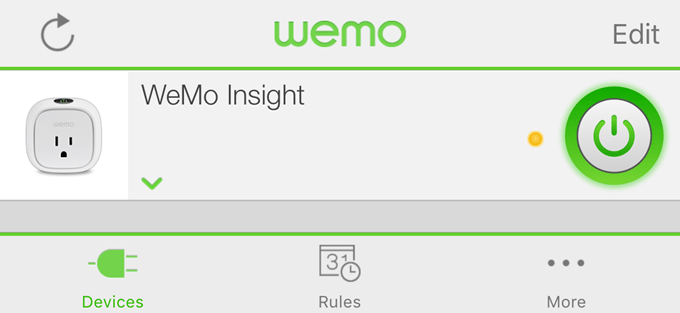
Ако докоснете малката стрелка надолу, тя трябва да се разшири, за да ви покаже някои статистически данни за потреблението на енергия (само за превключвателя WeMo Insight).
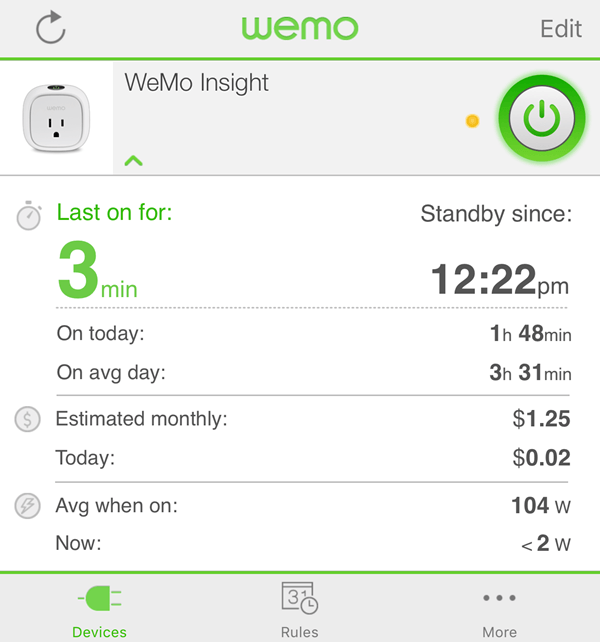
Сега има две неща, които трябва да направим в приложението WeMo, преди да можем да го свържем с Alexa. Първо, трябва да преименувате превключвателя на нещо различно от името по подразбиране. Каквото и име да му дадете тук, ще трябва да го наричате, когато говорите с Alexa. Така че, ако наименувате превключвателя, Хладилник , ще можете да кажете „ Алекса, изключи хладилника “ и той ще се съобрази. За да направите това, докоснете бутона Редактиране в горната част и след това докоснете превключвателя, който искате да преименувате.
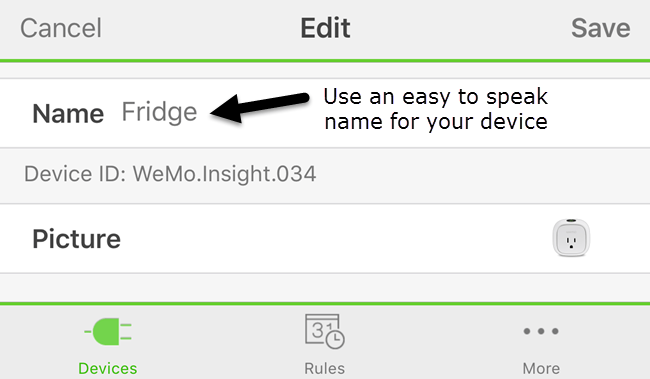
Ако използвате числа в името, не забравяйте да изпишете числото, вместо да използвате цифровата стойност. Докоснете Запазване и превключвателят вече трябва да има ново име. Второто нещо, което трябва да направим, е да активираме отдалечен достъп. За да направите това, докоснете Още в долната част на приложението.
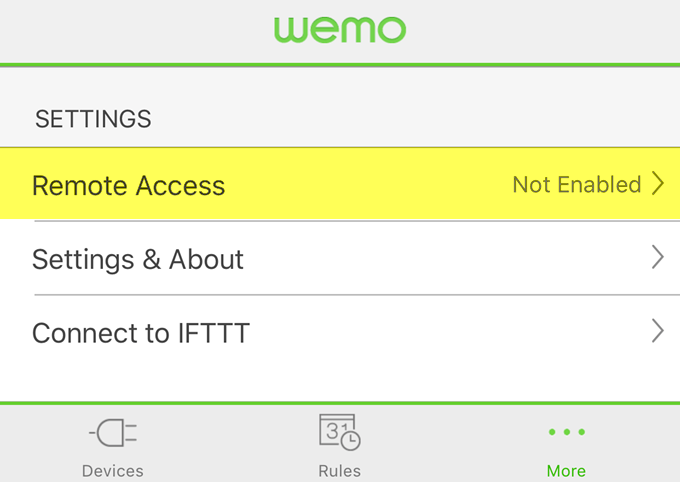
Ще видите опция, наречена Отдалечен достъп . По подразбиране ще се покаже Not Enabled . Продължете и натиснете върху него и след това натиснете Активиране на отдалечен достъп . Това не само ще ви позволи да контролирате превключвателя от всяка точка на света, но също така ще позволи на Alexa да контролира превключвателя.
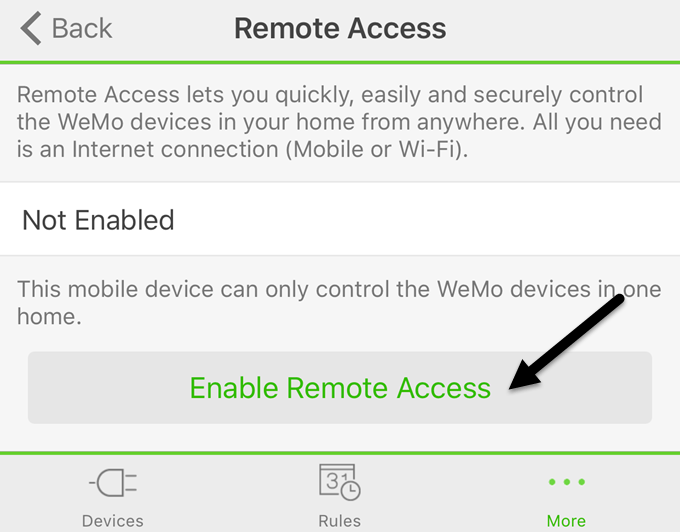
Трябва да получите съобщение, че отдалеченият достъп е активиран и можете да управлявате превключвателя от всяко място, където имате достъп до Интернет.
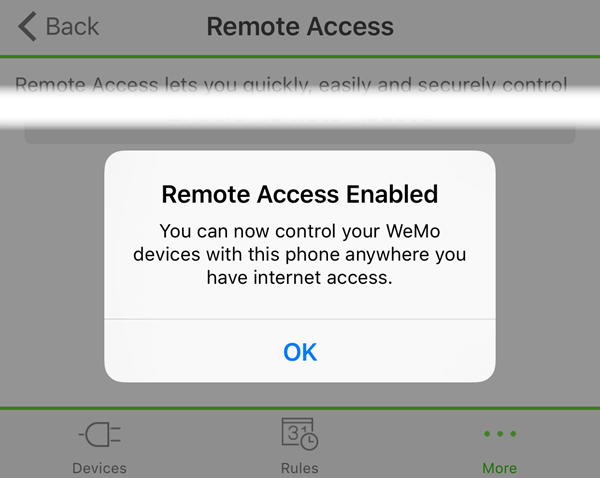
Открийте устройства с помощта на Alexa
След като направим тези две неща в приложението WeMo, вече можем да преминем към приложението Alexa. Отворете приложението, докоснете трите хоризонтални линии горе вляво и след това докоснете Smart Home .
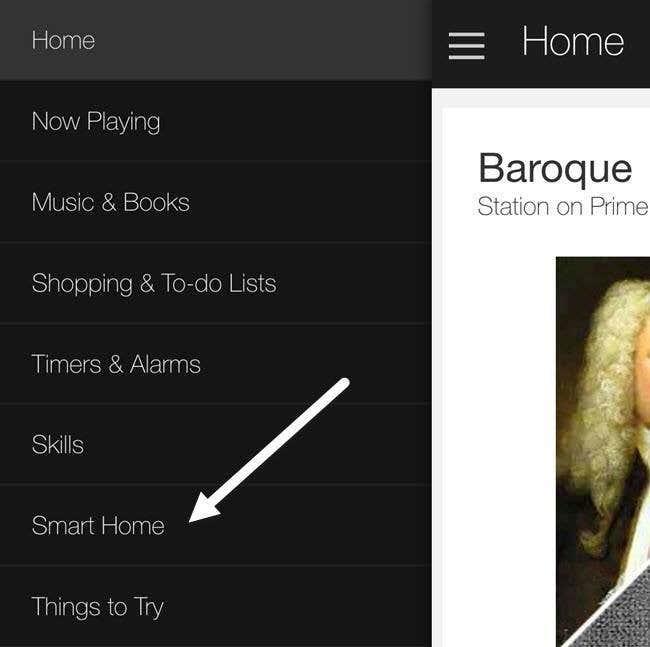
Този екран е разделен на три секции: групи, умения и устройства. Групите ви позволяват да управлявате множество устройства с една команда. Например, ако имате три превключвателя WeMo, можете да създадете група, наречена Bedroom Lights и след това просто да кажете „ Alexa, изключете осветлението в спалнята. ”
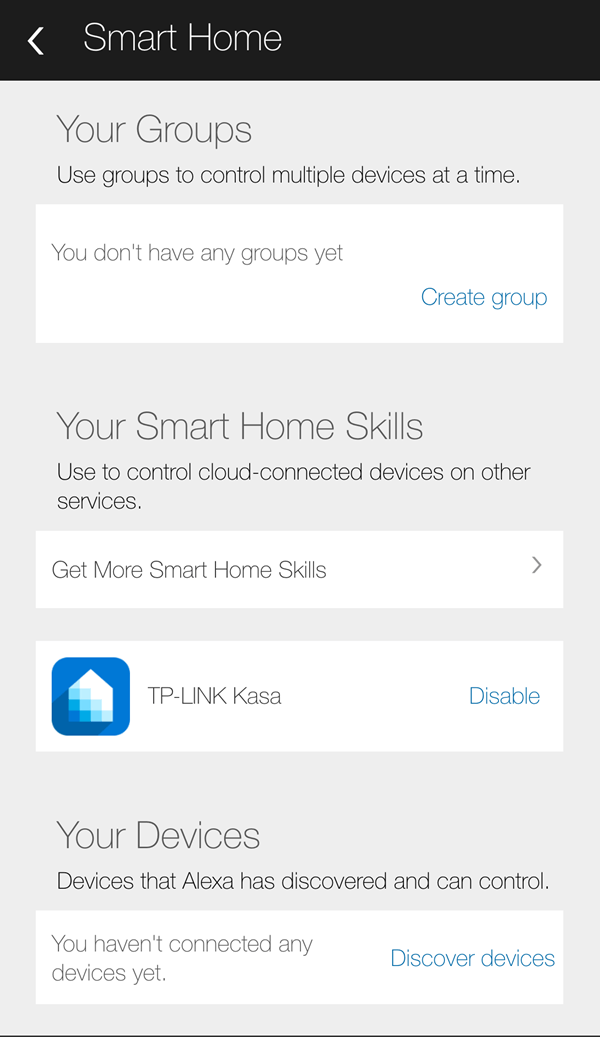
Под Smart Home Skills можете да активирате умения за продукти от различни компании. По- горе можете да видите, че съм активирал умението TP-LINK Kasa , защото имам превключвател TP-LINK. И накрая, под Вашите устройства можете да добавяте нови устройства, като докоснете Откриване на устройства .
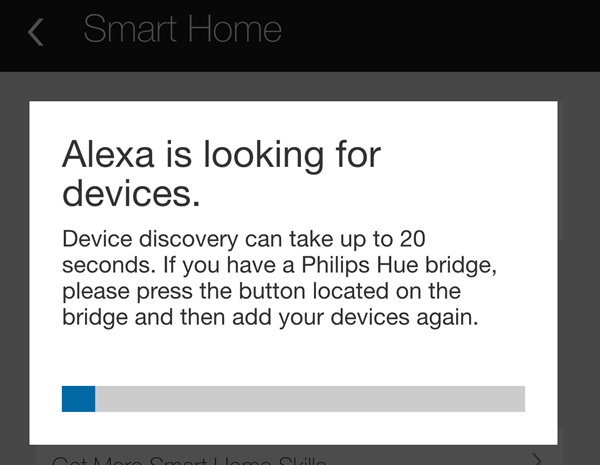
Сега Alexa ще започне да търси устройства, което трябва да отнеме по-малко от минута. След като търсенето приключи, трябва да видите устройството в списъка под Вашите устройства .
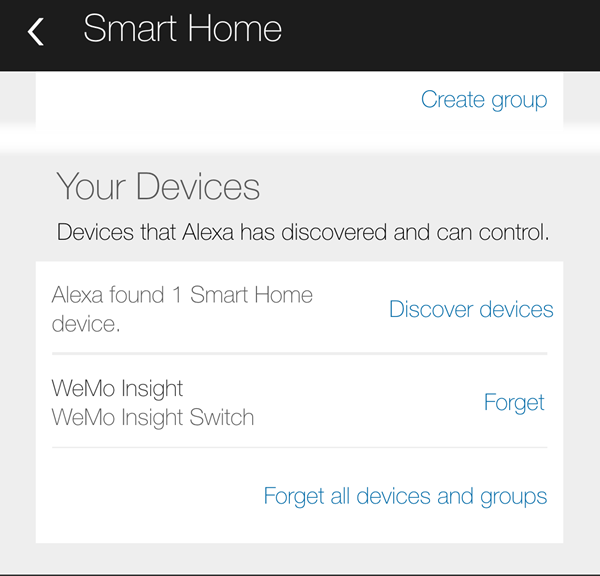
Това е почти всичко! Вече сте готови. Трябва да можете да посочите превключвателя по името му, когато говорите с Alexa. Просто кажете „ Alexa, изключи/включи switchname . ” Ако всичко върви добре, Alexa просто ще каже OK и това е всичко. Можете ръчно да проверите в приложението WeMo и трябва да видите, че състоянието на превключвателя е променено.
Ако срещнете проблеми по пътя, има няколко неща, които можете да направите:
- Уверете се, че вашето Amazon Echo има инсталиран най-новия фърмуер. Можете да направите това, като се уверите, че е свързан с WiFi и е включен. Echo ще провери автоматично и ще се актуализира, ако има налична актуализация.
- Уверете се, че превключвателят WeMo има инсталиран най-новия фърмуер. Когато отворите приложението WeMo, то ще ви уведоми за всички надстройки на фърмуера и можете да го направите от самото приложение.
- Ако Alexa не може да намери вашето устройство WeMo, уверете се, че Echo е свързано към 2,4 GHz WiFi мрежа, ако имате двубандов рутер. Устройствата WeMo се свързват само с 2,4 GHz, така че ако вашето Echo е в мрежа от 5 GHZ, това може да причини проблеми.
Надяваме се, че това ръководство ще ви помогне да работите с Alexa и WeMo за по-забавен интелигентен дом. За съжаление, Belkin каза, че устройствата WeMo няма да поддържат HomeKit, така че контролирането на вашите светлини от Siri няма да се случи скоро. За мен Alexa може да направи много повече от това просто да контролира интелигентни домашни устройства, така че ако вече имате Echo, може би си струва да закупите превключватели WeMo, тъй като работят добре заедно. Ако имате въпроси, не се колебайте да коментирате. Наслади се!